Comment configurer HiveOS?
Chez Cruxpool, il est important de se former et d’apprendre à utiliser les mêmes outils que nos mineurs. C’est pourquoi nous avions mis en place le “rig-sitting”, un drôle de nom qui signifie l’idée de miner des cryptomonnaies avec un rig pendant quelques semaines. L’objectif ? Se mettre à la place de nos mineurs !

C’est ainsi que nous nous sommes occupés d’un rig composé de deux cartes graphiques avec lequel il fallait miner sur HiveOS.
HiveOS est un outil simple pour le minage de cryptomonnaies, mais il a tout de même fallu se former pour en voir ses différentes possibilités. Et nous nous sommes posés la même question que vous : Comment configurer HiveOS pour miner des cryptomonnaies ?
On vous explique cela dans ce tutoriel !
Table des matières
Qu'est-ce que HiveOS ?
HiveOS est un OS comme Windows et Linux. Cependant, il a la particularité d’être un OS dédié au minage. En d’autres termes, il est uniquement utilisé pour miner des cryptomonnaies. Vous pouvez facilement surveiller et gérer tous vos minages en un seul endroit grâce à HiveOS.
HiveOS est un système d’exploitation développé sur la base de la distribution Linux Ubuntu 16.04 LTS. Il s’agit d’un outil très simple d’utilisation pour miner des cryptomonnaies. Différentes features sont disponibles comme la gestion des rigs, la programmation de minage, le remote, etc.
Il est possible de télécharger HiveOS pour avoir directement cet OS sur son ordinateur. Il existe également un site web HiveOS sur lequel on peut s’inscrire.
Configurer HiveOS
Inscrivez-vous sur le site de HiveOS pour pouvoir miner des cryptomonnaies.
Vous arriverez sur l’interface de HiveOS :

En cliquant sur votre ferme de minage (“Farm”), vous arrivez sur une nouvelle interface avec différents onglets. Il vous faudra indiquer un nouveau rig, soit un nouveau “worker” dans l’onglet “Workers”.

Une fois votre worker créé en lui indiquant sa composition (cartes graphiques, ASICs…), vous devez cliquer sur le nom de votre rig.
Ici, nous retrouvons les deux cartes graphiques qui composent notre rig pour réaliser ce tutoriel.
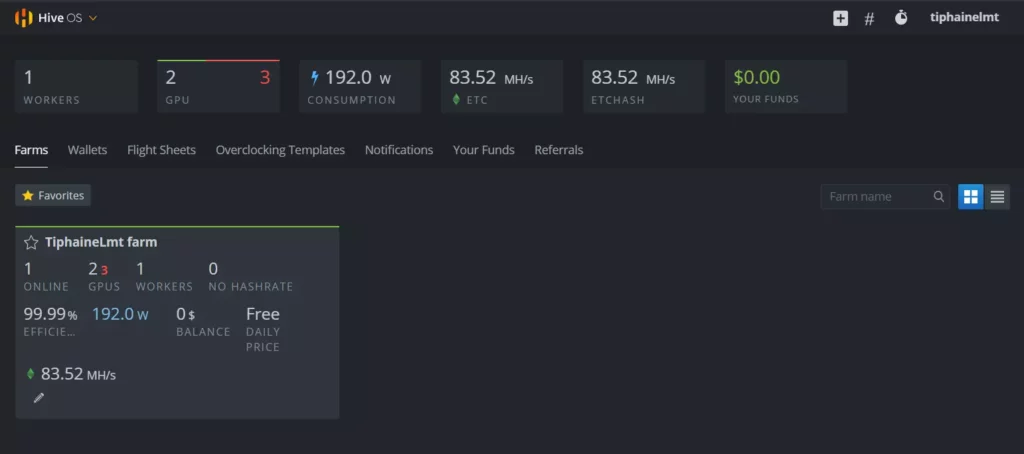
Toutefois, pour lancer son minage sur HiveOS, il faut préalablement paramétrer certains éléments : un crypto wallet et un flight sheet.
Paramétrer un crypto wallet sur HiveOS
Indiquer un crypto wallet pour configurer HiveOS est important, car c’est sur celui-ci que vous recevrez vos cryptomonnaies.
Pour paramétrer un crypto wallet sur HiveOS, vous devez retourner sur l’interface principale de HiveOS et aller dans l’onglet “Wallets”.
Cliquez sur “Add Wallet”.
C’est ici que vous indiquez la cryptomonnaie que vous souhaitez miner (« Coin »), l’adresse de crypto wallet si vous minez en anonyme ou votre identifiant si vous minez avec un compte Cruxpool (« Address »), le nom que vous souhaitez donner à votre crypto wallet (« Name ») et éventuellement une source pour le définir (« Source »).
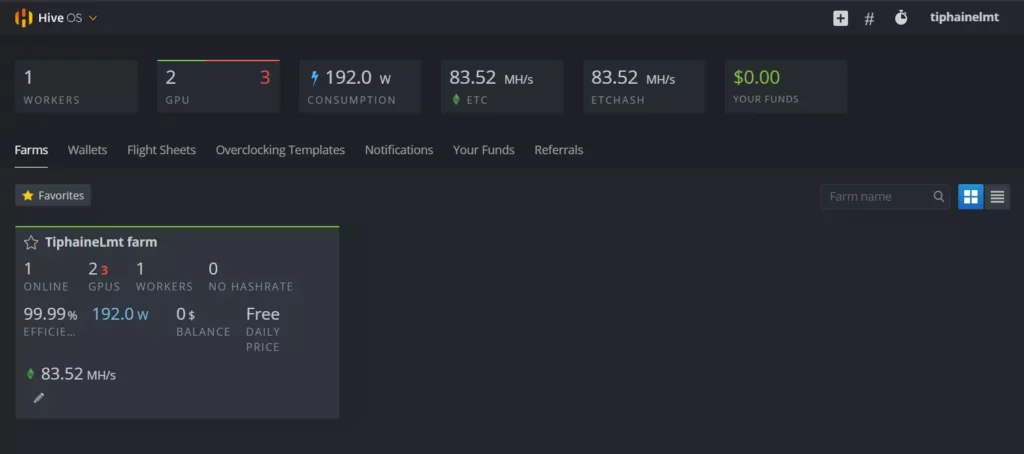
Une fois tout cela rempli, vous pouvez cliquer sur “Create”.
Votre crypto wallet sera affiché et disponible sur le page “Wallets”.
Paramétrer un flight sheet sur HiveOS
A savoir qu’un flight sheet est un peu comme un journal de bord dans lequel nous aurons toutes les informations et outils pour miner des cryptomonnaies. Sans flight sheet, le minage n’est pas possible sur HiveOS.
Pour paramétrer un flight sheet sur HiveOS, vous devez retourner sur l’interface principale de HiveOS et aller dans l’onglet “Flight Sheets”.
A noter qu’il est important d’avoir créé un crypto wallet avant de venir dans cette section !
Vous pouvez cliquer sur “Add Flight Sheet”.
Vous devez indiquer le coin que vous souhaitez miner, le crypto wallet avec lequel vous recevrez vos cryptomonnaies minées, ainsi que le mining pool et le miner avec lesquels vous allez miner. Vous pourrez également indiquer un nom à votre flight sheet pour le retrouver facilement par la suite.
Attention, en fonction de la cryptomonnaie que vous allez miner, vous devez choisir un miner compatible ! Votre miner doit aussi être adapté aux cartes graphiques qui composent votre rig. Nous vous invitons à découvrir quels logiciels de minage sont compatibles avec telle et telle cryptomonnaie dans notre dossier sur comment bien commencer à miner.
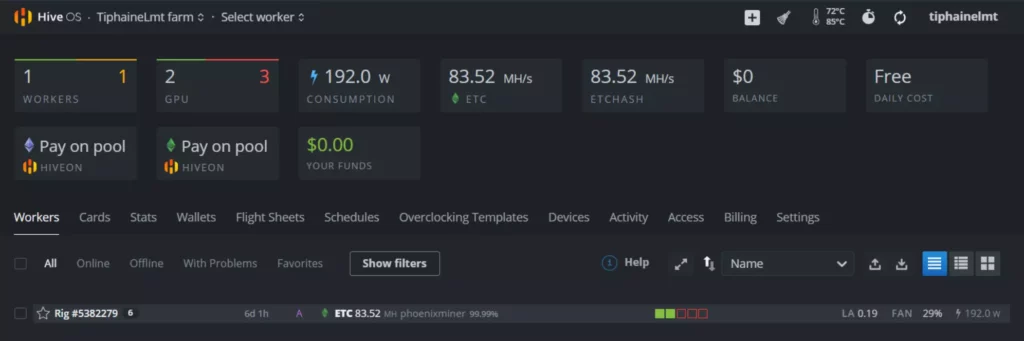
Une fois les informations remplies, vous devez cliquer sur “Create Flight Sheet”.
Vous retrouverez votre flight sheet sur la page “Flight Sheets”, bel et bien enregistré.
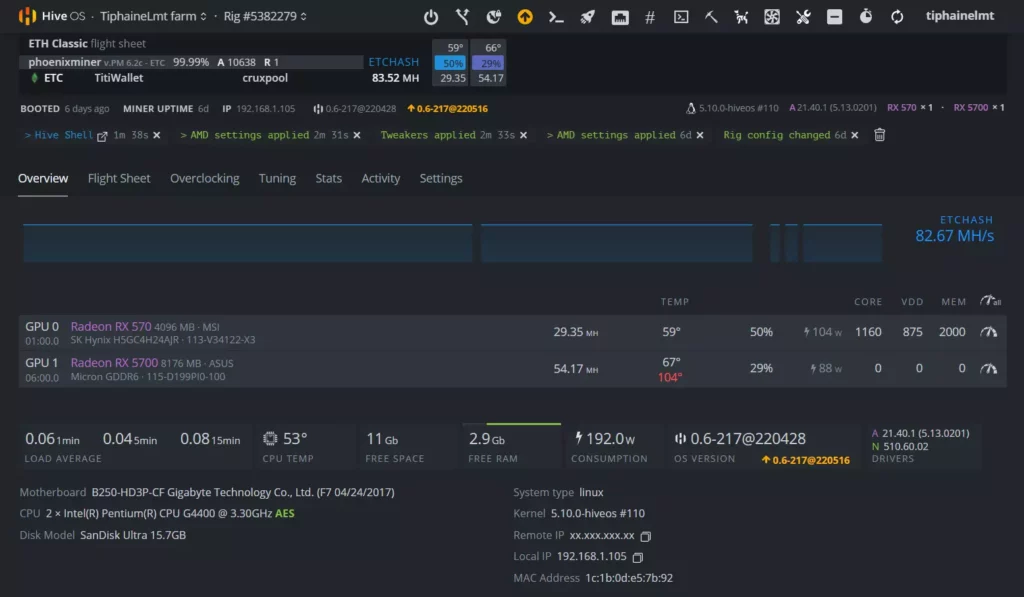
Ça y est, vous êtes parés ! Vous avez créé votre flight sheet ainsi que votre crypto wallet. Vous pouvez donc revenir sur l’interface dédiée à votre rig.
Dans ce cas, cliquez sur votre rig et rendez-vous dans “Flight Sheet”, juste à côté de l’onglet “Overview”.
C’est ici que vous pouvez retrouver les flight sheets que vous avez créé, comme celui de tout à l’heure :
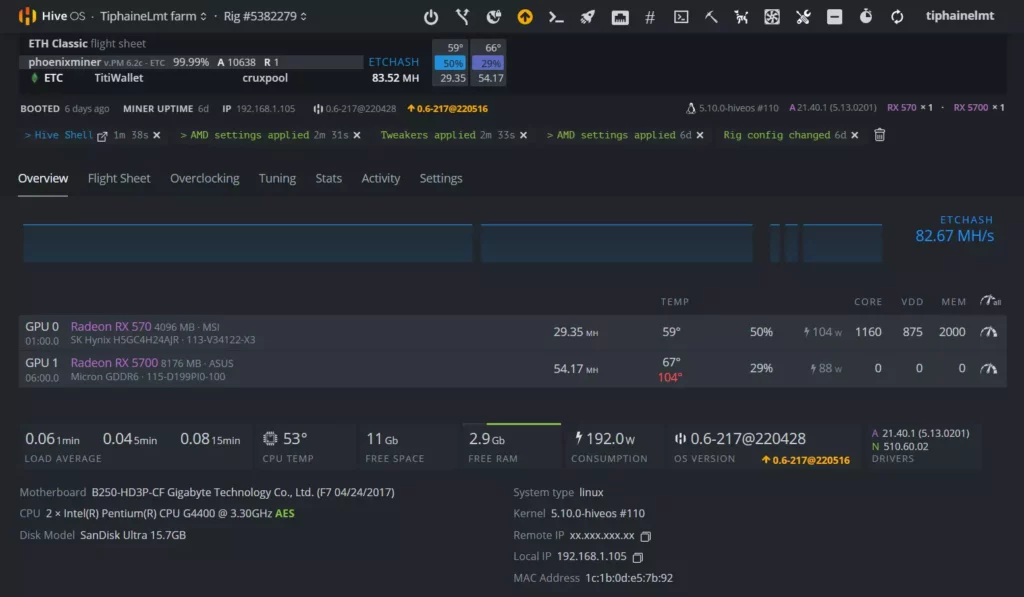
Il ne vous reste plus qu’à cliquer sur la fusée pour lancer le minage !
Dans l’onglet overview, vous verrez toutes les informations concernant votre rig et son activité de minage (température, configuration, etc.).
Comment gérer son activité de minage sur HiveOS ?
Gérer son rig à distance avec HiveOS
Il est possible de gérer son rig à distance avec HiveOS, ce qui est très pratique si vous devez vous absenter le temps d’une journée ou de vacances pour vérifier si votre rig fonctionne correctement.
Lorsque vous êtes sur l’interface principale de votre rig, cliquez sur l’icône “Remote Access” présent tout en haut de la page.
Ensuite, rendez-vous sur “Hive Shell Start”.
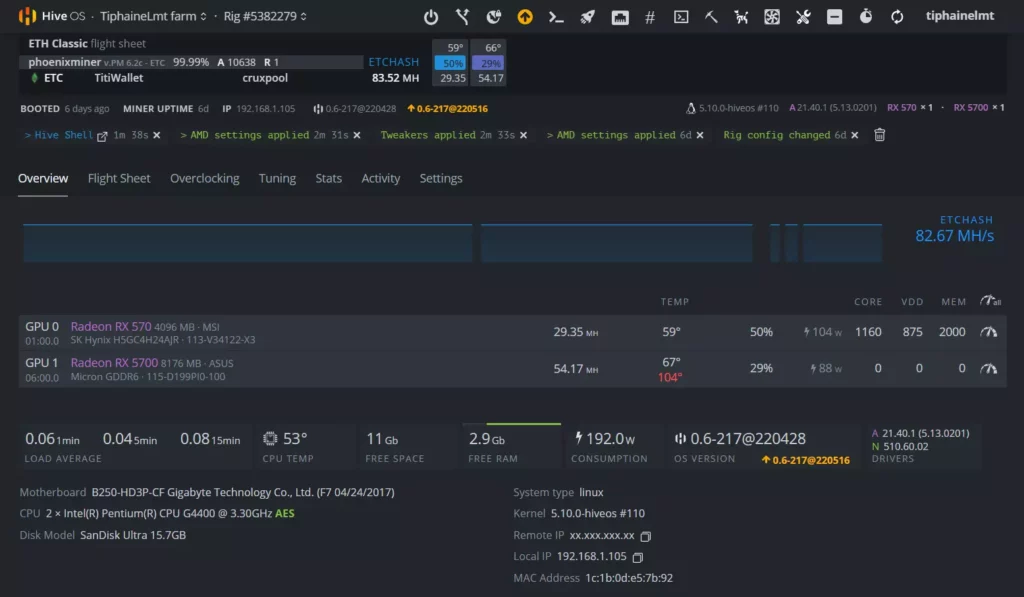
Une commande apparaîtra dans laquelle vous devrez indiquer “miner”.
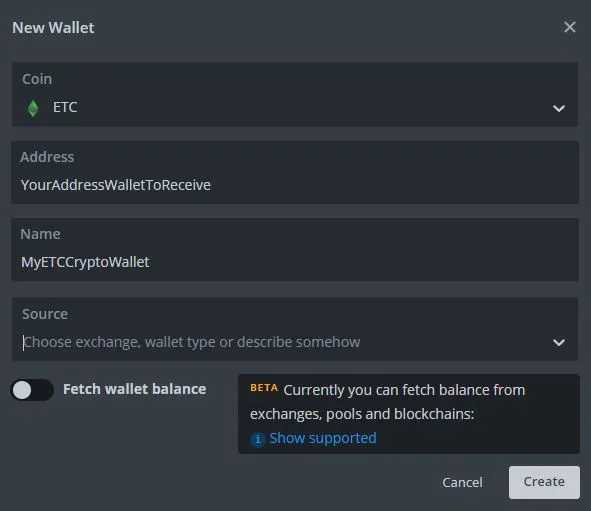
Par la suite, vous disposerez de toutes les informations concernant votre rig de minage sur votre ordinateur, à distance de votre rig. Pratique, non ?
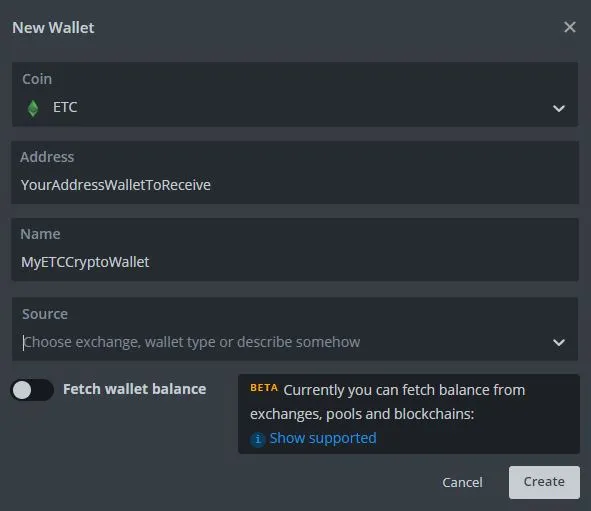
Par ailleurs, toutes les actions remote sont disponibles sur l’interface générale de votre rig sur HiveOS :
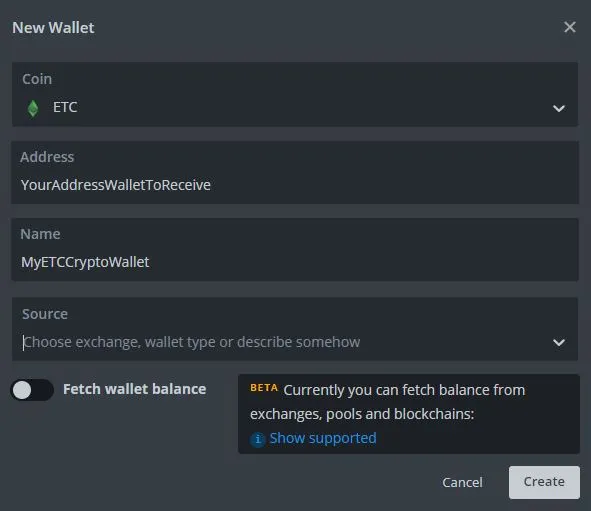
Overclocker ses cartes graphiques
Sur HiveOS, il est possible d’overclocker ses cartes graphiques, soit d’optimiser ses performances de minage !
Attention, l’overclocking n’est pas une pratique anodine et vous devez être responsable de vos actes.
Nous vous expliquons tout dans l’article comment overclocker ses cartes graphiques, mais nous allons faire un court rappel sur comment s’y prendre sur HiveOS.
Dans l’interface principale de votre rig, rendez-vous dans l’onglet “Overclocking”.
C’est ici que vous allez pouvoir indiquer certaines données permettant d’overclocker vos cartes graphiques.
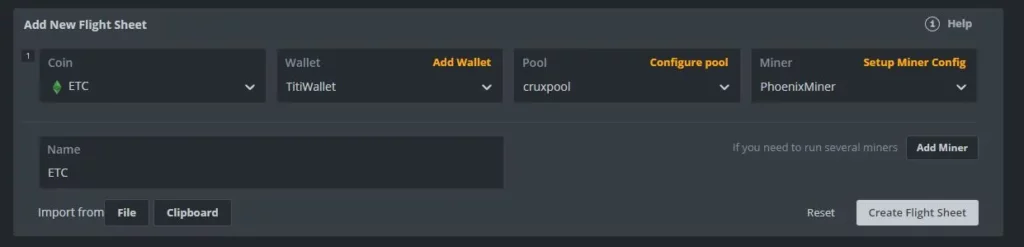
En cliquant sur le crayon, vous pouvez éditer les données. Pour chaque élément, vous pouvez indiquer une donnée correspondant à chaque carte graphique.
Par exemple, notre rig dispose de deux cartes graphiques, ce qui veut dire que nous pouvons indiquer deux données, l’une pour la première carte graphique du rig, l’autre pour la deuxième carte graphique.
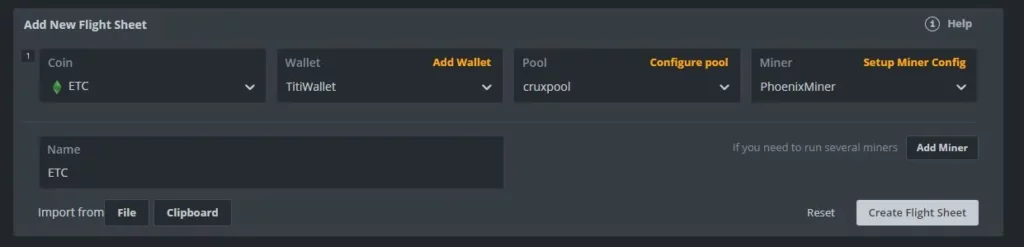
Si vous ne savez pas quelles données ajouter pour l’overclocking de vos cartes graphiques, nous vous invitons à découvrir nos pages sur les données d’overclocking et bien plus pour optimiser votre minage.
Et voilà ! Vous savez dorénavant comment configurer HiveOS pour miner des cryptomonnaies.
Il s’agit d’un outil vraiment simple d’utilisation, parfait lorsqu’on débute dans le minage. Si vous voulez aller plus loin et devenir un as sur HiveOS, vous pouvez lire notre article sur comment faire du dual mining notamment avec HiveOS.
Commencez à miner sur Cruxpool pour tester l’overclocking et le dual mining !